В этой теме я расскажу, как начать играть в японскую Tera.
НАМ ПОНАДОБИТСЯ:
Windows 7 /
[upd: Windows 8]ЯПОНСКАЯ ЛОКАЛИЗАЦИЯ СИСТЕМЫ!
Японский IP-адрес.
1) Создаем ящик .com
[YAHOO:
https://edit.yahoo.com/registration ]
2) Устанавливаем плагин для браузера Chrome:
https://chrome.google.com/webstore/detail/proxy-switchy/caehdcpeofiiigpdhbabniblemipncjj[Это самый быстрый способ поменять IP во всей ОС]
3) Ищем работающую японскую проксю тут:
http://spys.ru/proxys/JP/4) Вставляем ip в плагин. Включаем.
[Проверьте полученный ip-адрес тут:
2ip.ru - чтобы стояла страна Japan]
5) Проходим на страницу регистрации TERA:
https://member.hangame.co.jp/registration/index.nhnЕсли это на экране = вы не установили прокси.
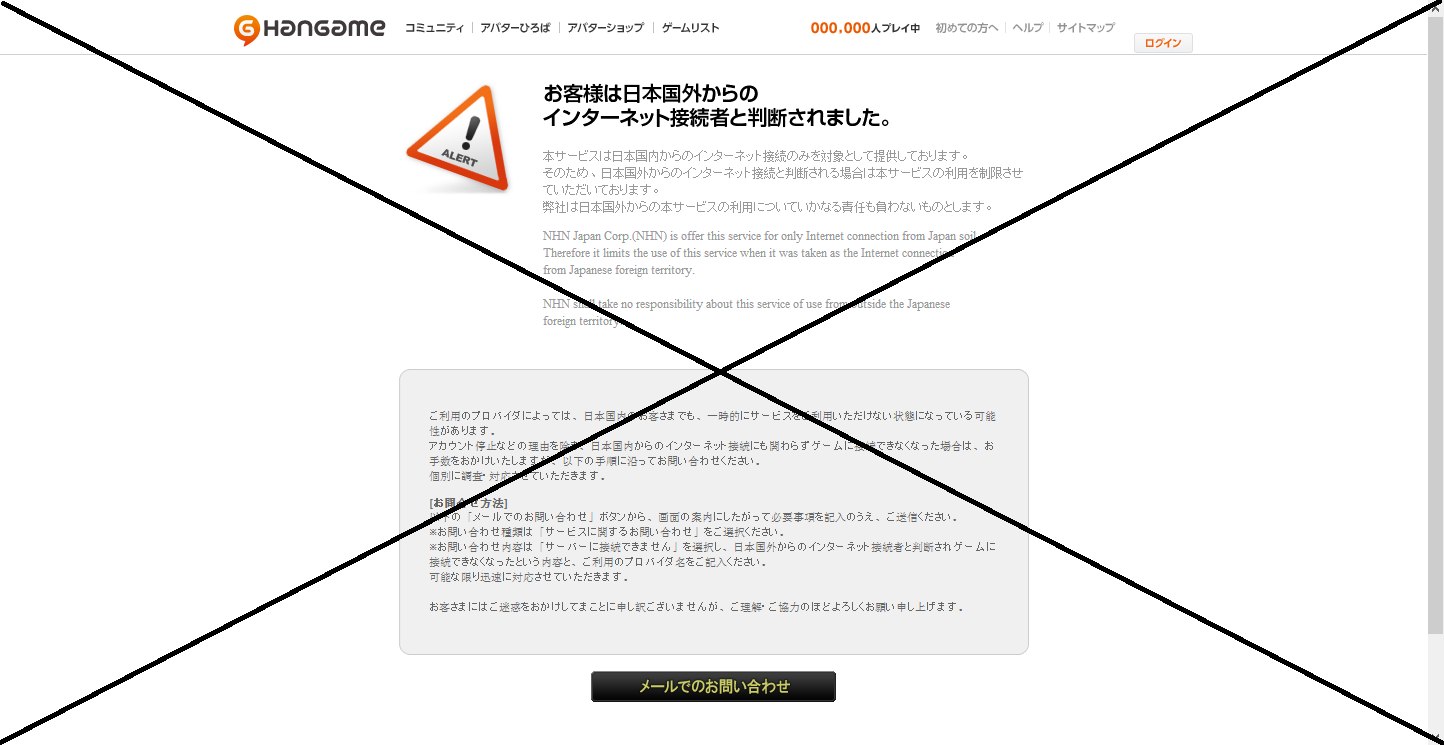
6) В строку вводим новую почту. Жмем кнопку
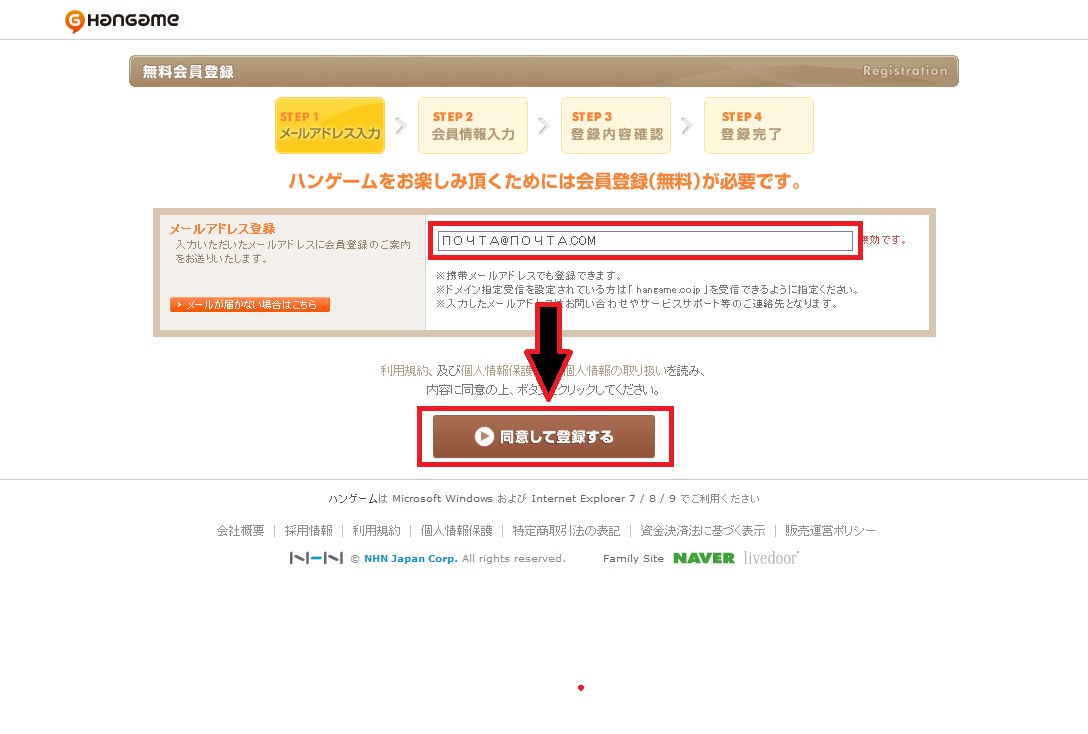
7) Заходим на почту. Проходим по первой ссылке в письме.
8) Вводим данные
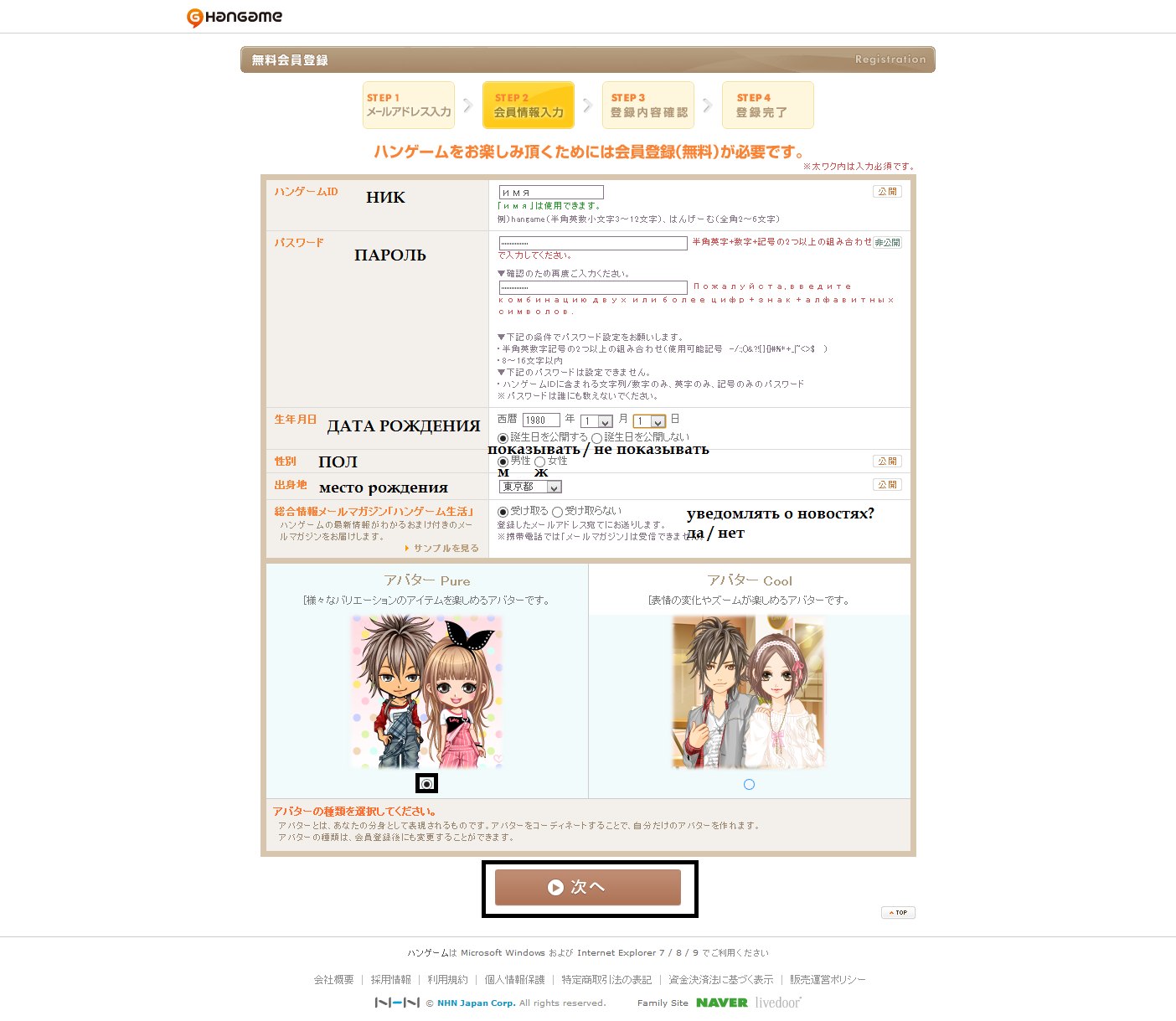
9) Подтверждаем введенные данные. Нужно ввести японскую каптчу :)
http://mylanguages.org/ru/japanese_alphabet.php - копируем сиволы от сюда, вставляем.
Жмем правую цветную кнопку. Готово.
[На почте больше ничего сейчас подтверждать не надо!]
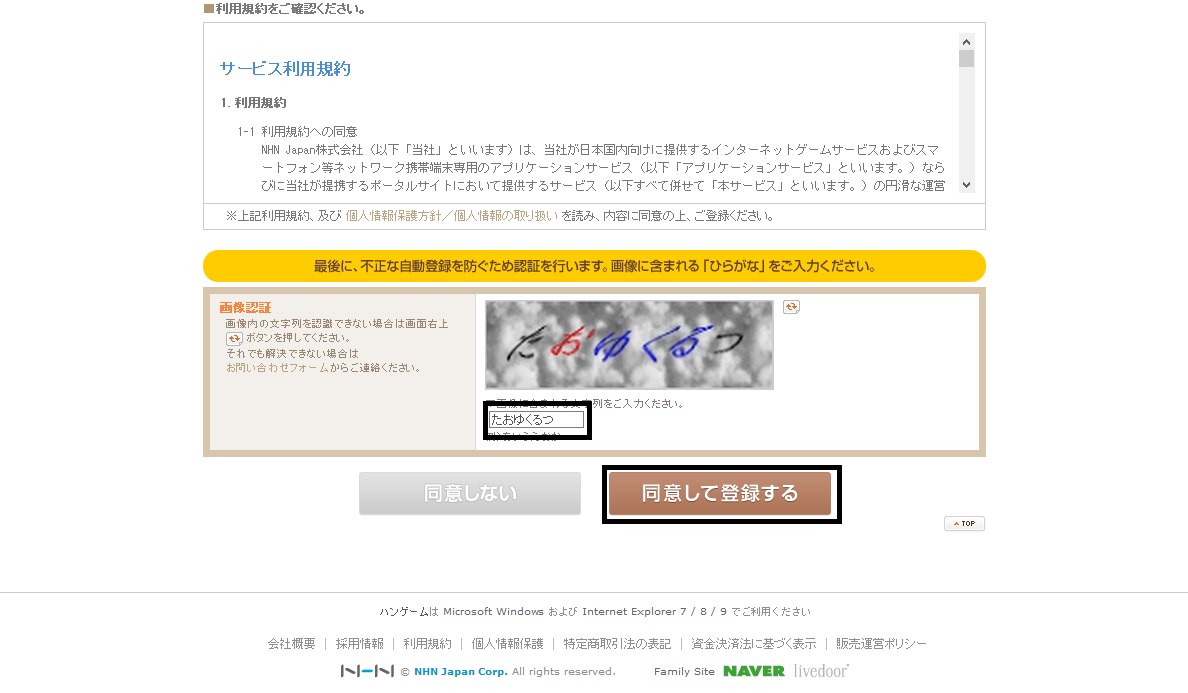
10) Открываем Internet Explorer.
11) Логинимся:
http://top.hangame.co.jp/login/index.nhn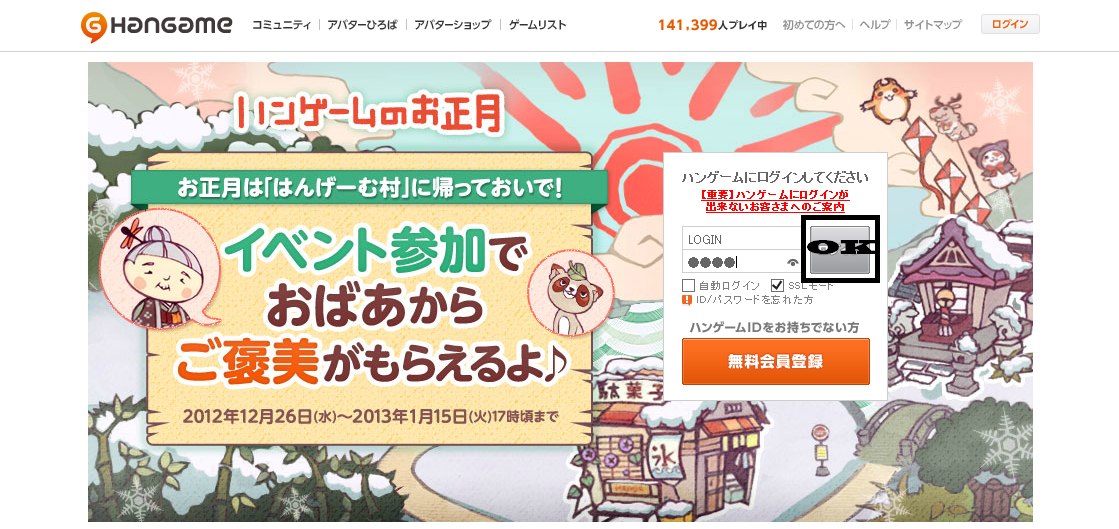
12) Проходим по ссылке:
http://tera.hangame.co.jp/library/download.nhn13) Тыкаем на картинку загрузки клиента
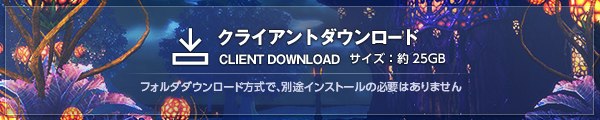
14) Нам предложит принять лицензионное соглашение. Ставим левую галку.
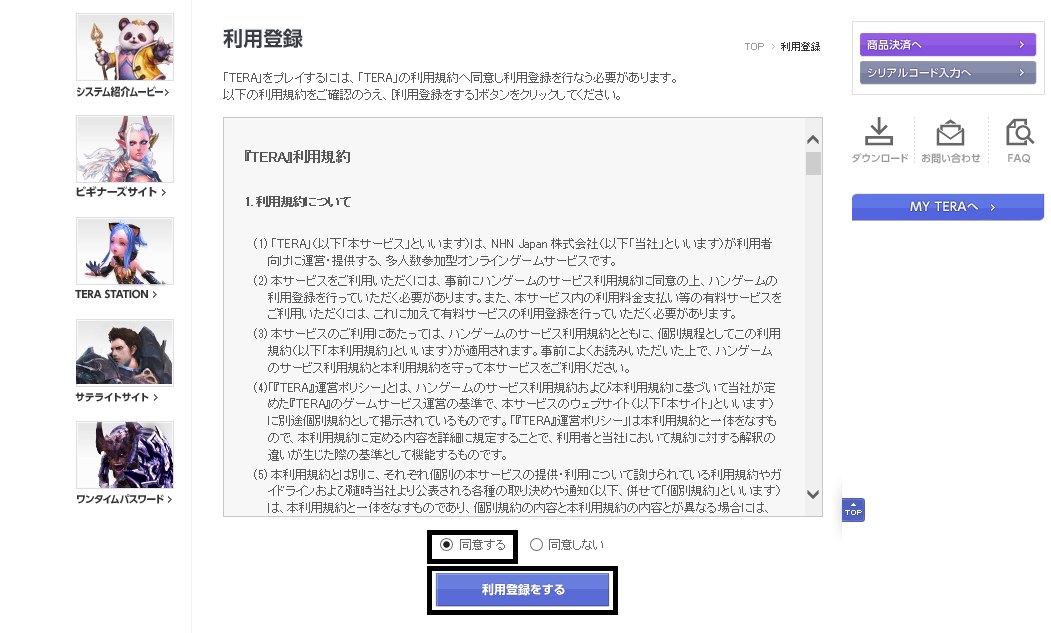
15) Тыкаем ещё на одну кнопку.
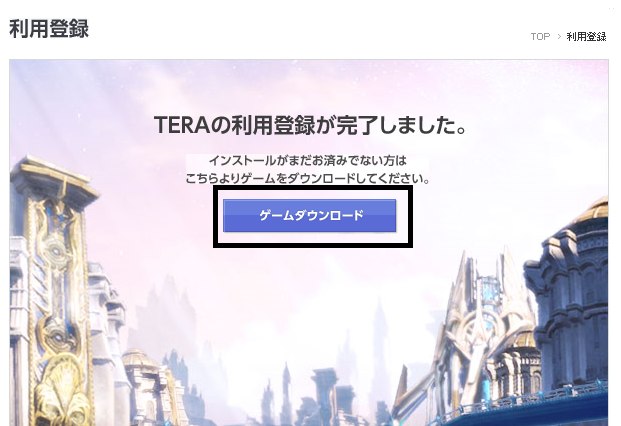
16) Нас возвращает на страницу загрузки. Опять тыкаем загрузить клиент.
17) Откроется страница со словами ActiveX.
Просто ждем и подтверждаем всё, что появится.
В конце концов откроется загрузчик (REACTOR).
18) Нам предлагают место установки TERA.
Отключаем проки для быстрого скачивания.
Соглашаемся на загрузку - жмем оранжевую кнопку.
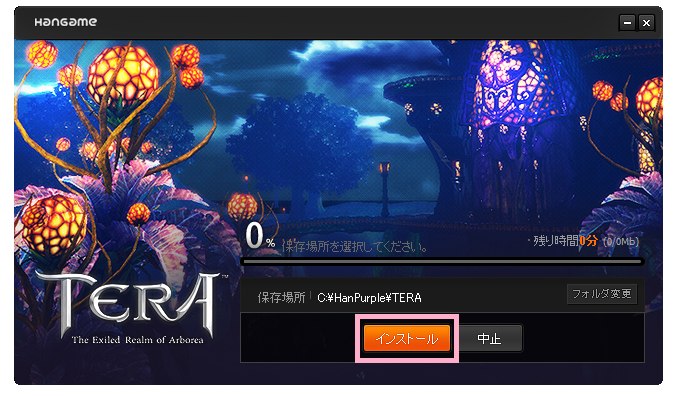
[Когда загрузка завершится - жмем серую кнопку=выйти]
19) Включаем прокси. Заходим в место установки TERA. Запускаем TERA_Invoker.exe
Отключаем прокси и скачиваем обновления.
Когда всё готово - закрываем лаунчер.
20) Теперь заходим в Панель управления Windows -> Язык и региональные стандарты:
Меняем язык интерфейса на японский язык.
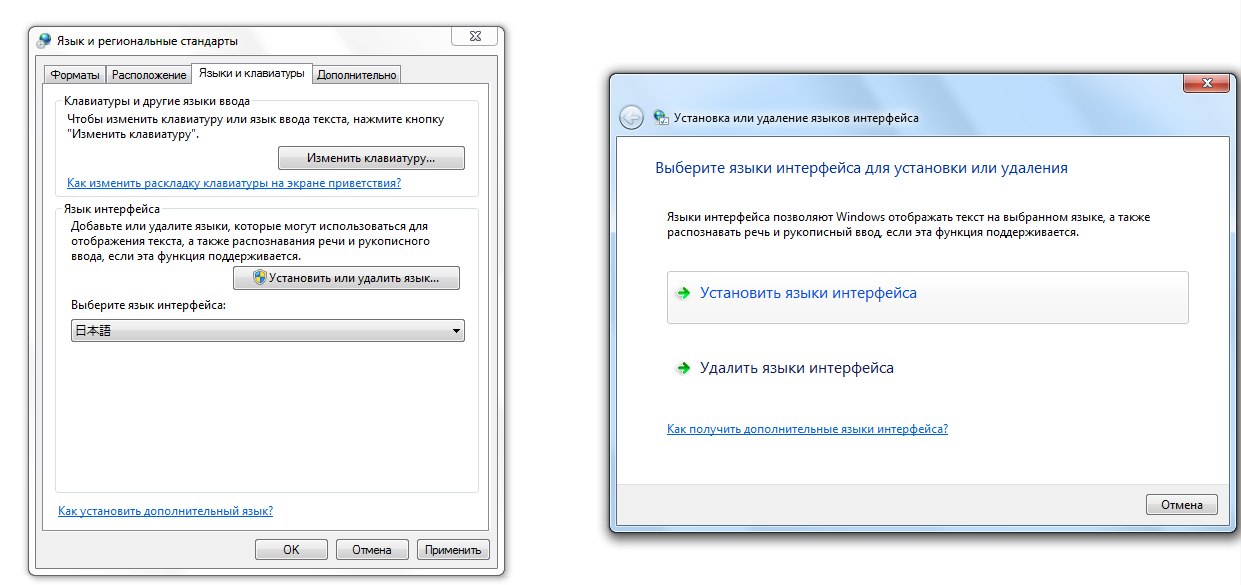
Когда всё скачали - Windows просит перезапуск системы. Всё готово.
После перезапуска откройте Chrome - проверьте, включен ли прокси.
21) Если всё ок (весь Windows по японски, японский ip) - Запускам TERA_Invoker, Вводим логин, пароль.
Жмем GAME START.
[Рекомендуется выключить антивирус, для нормальной работы античита]
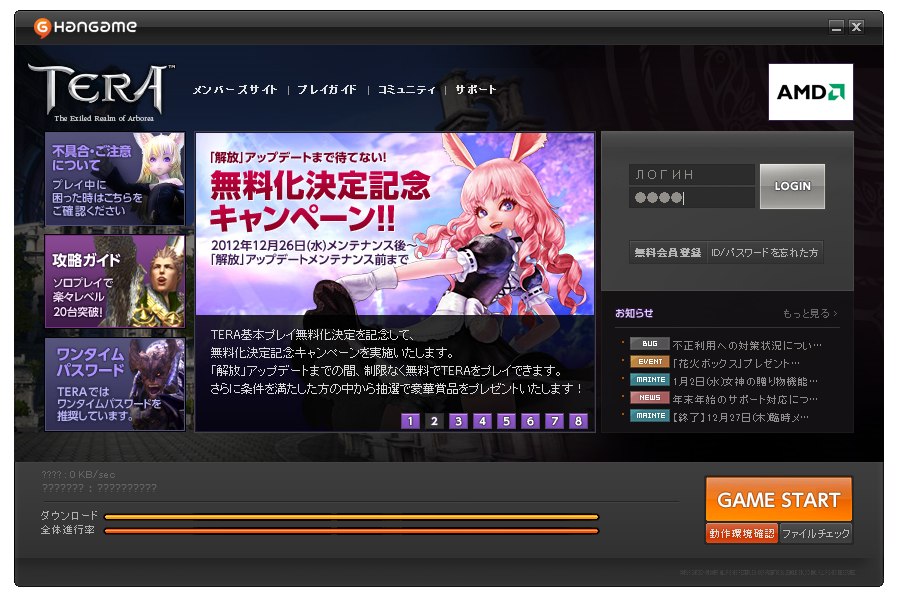
22) Появляется картинка ТЕРА в центре экрана, теперь нужно быстро отключить прокси в браузере Chrome, до запуска самой игры. (Играем с нормальной скоростью, в игре IP не проверяется)
Гайд по возникающим ошибкам
1.
日本国外からのインターネット接続者と
判断されたため、実行できません。
Internet access outside of Japan and
Because of the decision can not be performed.
1) Сделать японский ip
2) Сделать японский интерфейс Windows
2.
TERAを楽しむには最初にTERAのクライアントを設置する必要があります。
[OK]をクリックするとTERAのダウンロードページへ移動します。
To enjoy the TERA must first install the client TERA.
[OK] to go to the download page and click the TERA.
Перейдите к шагу "12"
3.
利用規約に同意する必要があります。
You must agree to the Terms of Service.
Нужно перейти на сайт и принять лицензионное соглашение.
upd: [Анонсирована система F2P в Америке и Европе]

